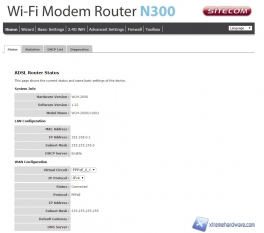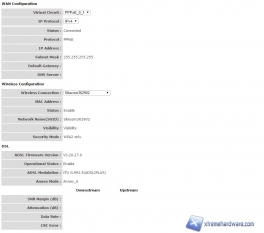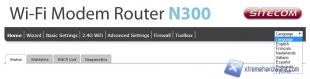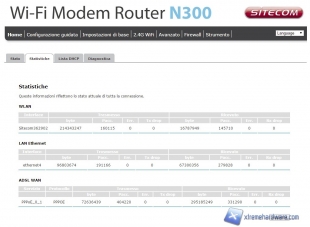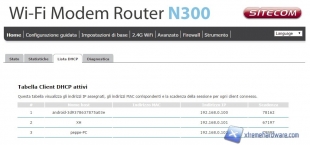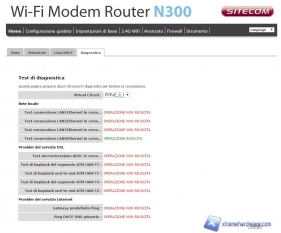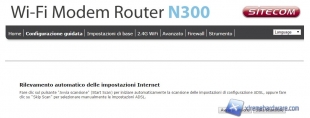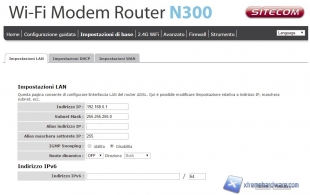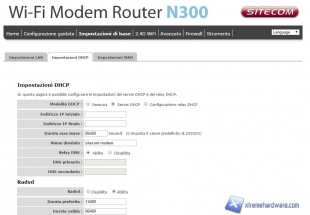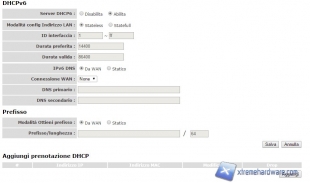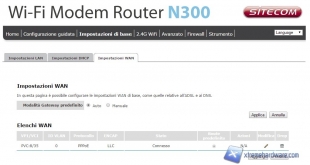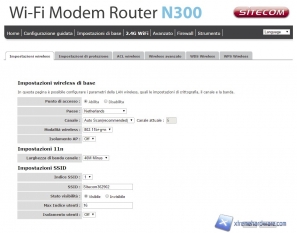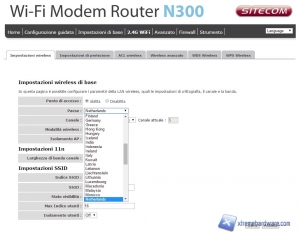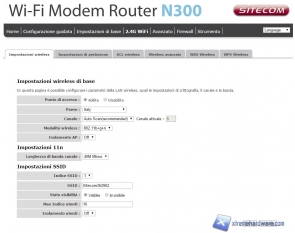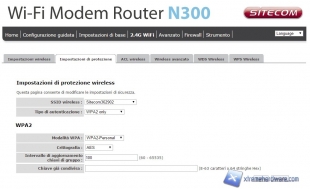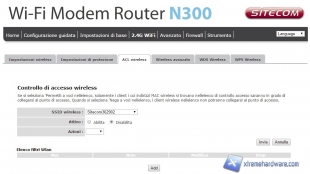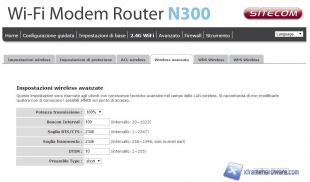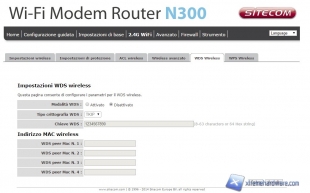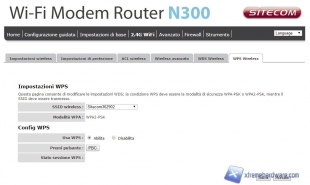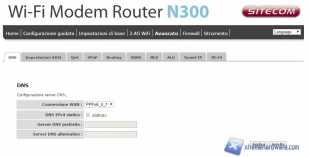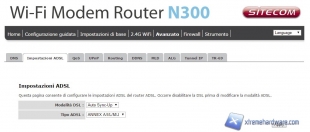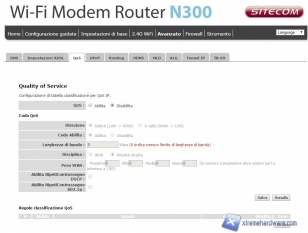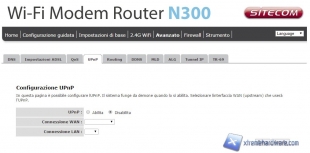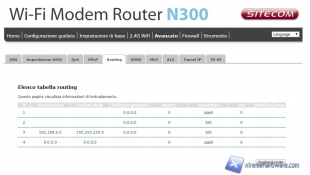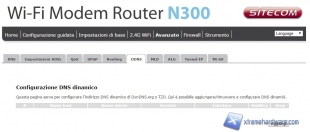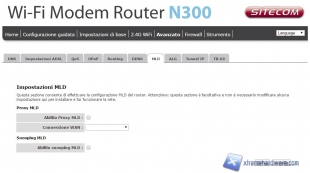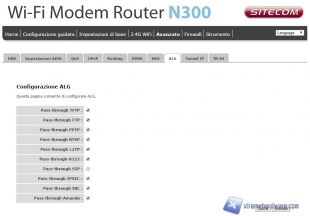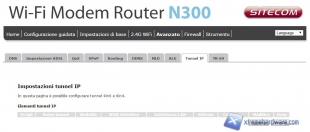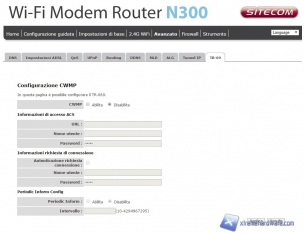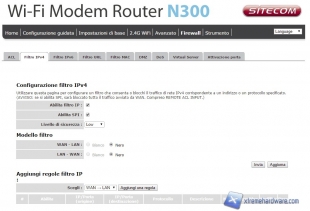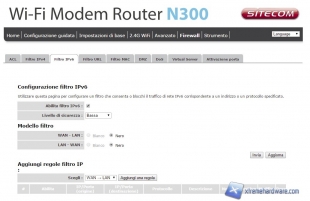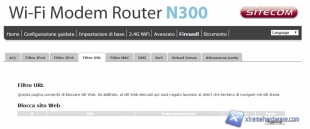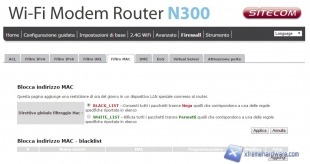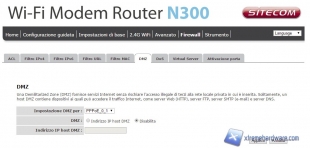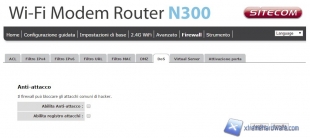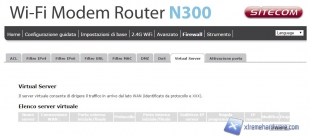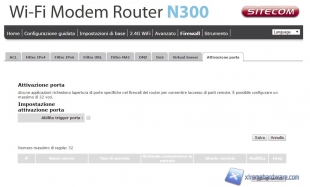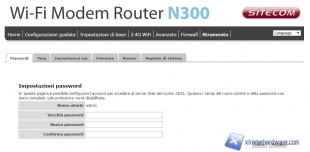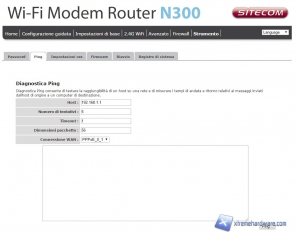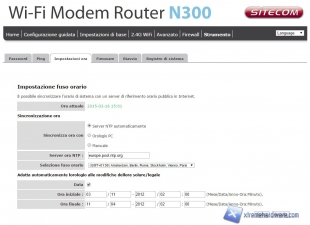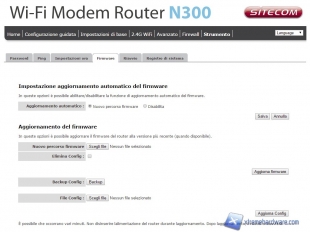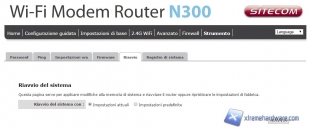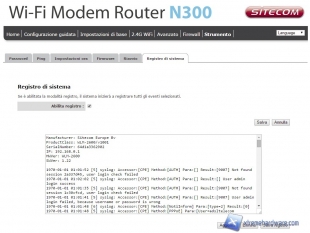Oggi vi presentiamo la recensione di un prodotto della gamma Sitecom, parliamo del modem/router WLM-2600. Il WLM-2600 e il WLM-3610B sono gli unici prodotti della gamma modem/router di Sitecom ad avere una colorazione interamente nera a dispetto dei precedenti modelli interamente di colore bianco. Il Sitecom WLM-2600, come vedremo nel corso di questa recensione, non porta grosse novità, anzi per alcuni aspetti ha features minori rispetto ad altri modelli della stessa fascia di prezzo, ma è un modem/router dedicato a coloro che cercano la semplicità e l’immediatezza della connessione ad Internet. Procediamo dunque con la recensione.
Oggi vi presentiamo la recensione di un prodotto della gamma Sitecom, parliamo del modem/router WLM-2600. Il WLM-2600 e il WLM-3610B sono gli unici prodotti della gamma modem/router di Sitecom ad avere una colorazione interamente nera a dispetto dei precedenti modelli interamente di colore bianco. Il Sitecom WLM-2600, come vedremo nel corso di questa recensione, non porta grosse novità, anzi per alcuni aspetti ha features minori rispetto ad altri modelli della stessa fascia di prezzo, ma è un modem/router dedicato a coloro che cercano la semplicità e l’immediatezza della connessione ad Internet. Procediamo dunque con la recensione.
Pubblicità
Sitecom WLM-2600: funzionalità
Una volta installato e avviato, la prima schermata che ci comparirà sarà la seguente. Troviamo dunque un riepilogo delle informazioni circa la nostra linea e gli indirizzi IP oltre al MAC Address. Per ovvi motivi di privacy abbiamo cancellato i valori.
A differenza di molti altri modelli di Sitecom questo WLM-2600 non è dotato della protezione Sitecom Cloud Security che ci protegge da eventuali siti fasulli e phishing, una sorta di antivirus/antimalware in realtime.
Potremo selezionare la lingua italiano dal Menù a tendina sulla destra: “ Language”. Abbiamo notato che la traduzione è molto buona anche se alcune volte abbiamo visto qualche imprecisione o qualche voce non cambiata dall’inglese. Nulla comunque di grave o problematico.
A seguire abbiamo le tabs “Statistiche”, “Lista DHCP” e “Diagnostica” che ci permetteranno rispettivamente di monitorare il traffico generale della rete, di controllare gli indirizzi che si sono collegati o sono collegati al modem/router ed infine di fare dei controlli su vari parametri nel caso ci fossero problemi sulla linea o connessione.
Il pannello di gestione del Sitecom WLM-2600 è come sempre composto da vari Menù al cui interno sono presenti delle tabs con le varie voci per modificare le impostazioni.
A seguire troviamo il menù “ Configurazione Guidata” che farà in automatico un controllo della linea configurando in automatico il PC per la connessione ad Internet. E’ una funzione valida se non si è molto pratici di configurazioni e reti ma a volte potrebbe essere necessario una configurazione manuale dato che questi tool seppur ottimamente studiati non sempre rilevano tutte le informazioni dal provider di rete.
Ancora troviamo il menù “Impostazioni di base” al cui interno troviamo le tabs “Impostazioni LAN”, “Impostazioni DHCP” e “Impostazioni WAN”. Da qui potremo variare gli indirizzi IP del PC principale e di quelli collegati in modo da non creare conflitti all’interno della rete o avere una gestione ottimizzata degli IP e relativi PC.
Procedendo tra i menù principali del Sitecom WLM-3600 troviamo “2.4G WiFi” che si caratterizza per le seguenti tabs “Impostazioni Wireless”, “Impostazioni di protezione”, “ACL Wireless”, “Wireless Avanzato”, “WDS Wireless” e “WPS Wireless”. Qui potremo innanzitutto selezionare il paese dove stiamo sfruttando il collegamento WiFi, che ricordiamo hanno diverse legislazioni in merito alla “potenza” di segnale. Impostato il paese corretto, possiamo abilitare o disabilitare il modulo WiFi che sfrutta due antenne interne integrate e cambiare sia nome dell’SSID che password e tipologia di criptazione. Abbiamo anche la possibilità come in molti altri modem/router di creare delle regole/filtri per permettere la connessione alla nostra rete WiFi di ogni PC o dispositivo mobile o bloccare tutte le connessioni esterne tranne quella principale e personale. La facilità con cui possiamo farlo è ottima, grazie anche alle voci intuitive ed immediate offerte dal pannello e software del Sitecom WLM-2600.
Nel menù “Avanzato” troviamo invece le seguenti tabs “DNS”, “Impostazioni ADSL”, “QoS”, “UpnP”, “Routing”, “DDNS”, “MLD”, “ALG”, “Tunnel IP” e “TR-69”. Ci permetteranno di impostare un DNS alternativo a quello del provider di rete direttamente all’avvio del modem/router e non solo all’avvio del PC. Possiamo selezionare anche che tipologia di ADSL stiamo “eseguendo” o impostare una protezione avanzata con regole e filtri da attacchi esterni. Non manca la possibilità di creare regole con DNS dinamici e quindi beneficiare di una connessione più “fluida”. Il resto delle voci sono consigliabili di modifica solo a persona esperte.
Ovviamente non poteva mancare il menù “Firewall” che comprende le seguenti tabs “ACL”, “Filtro IPv4”, “Filtro IPv6”, “Flltro URL”, “Filtro MAC”, “DMZ”, “DoS”, “Virtual Server” e “Attivazione porta”. Qui possiamo gestire il livello di protezione da minacce esterne in maniera più approfondita con una serie di gruppi o filtri per tipologia di connessione o in base alla tipologia di indirizzi IP. Abbiamo il DMZ ed il DoS che permetteranno di limitare l’accesso alla rete da parte di terzi. Il filtro MAC è un altro utile strumento che permetterà di mettere in blacklist o meno determinati MAC Address in modo da preservare la riservatezza.
Per finire abbiamo il menù “Strumento” che si compone delle seguenti voci “Password”, “Ping”, “Impostazione ora”, “Firmware”, “Riavvio” e “Registro di sistema”. Classiche voci per modificare le impostazioni più comuni del modem/router.
Come sempre i pannelli di gestione dei prodotti Sitecom risultano chiari e facili da gestire per utenti esperti e meno esperti.